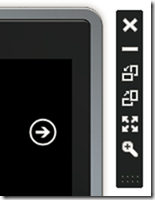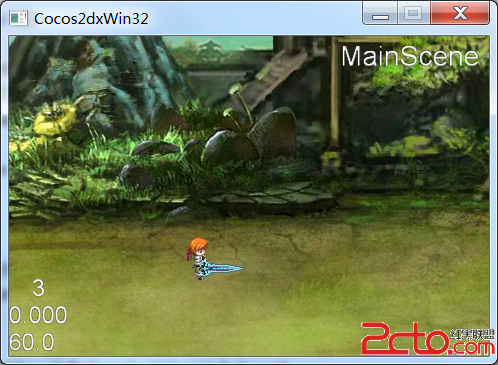[翻译]WP7 QuickStart-第八篇-屏幕方向
原文地址:http://create.msdn.com/en-US/education/quickstarts/Screen_Orientations
【译者注:这篇文章是翻译自微软官方的WP7 QuickStart的第八篇,讲述WP下的处理横屏和纵屏切换的技巧。部分内容加入了自己的理解和表达习惯。而翻译此系列的主要目的一是为了练习英语,二是让自己作为一个 BI开发者对WP7的开发有一个了解。部分翻译不当的地方望各位高人指出批评指正】
此篇主要描述Windows Phone的Silverlight对横屏和竖屏的支持技巧。
其中主要阐述以下内容:
屏幕方向
滚动技巧
Grid布局技巧
屏幕方向
Windows Phone支持下面几种方式:
纵向
左向水平
右向水平
用户可以很简单的更改设备的方向。当在模拟器中测试你的应用的时候,可以通过单击模拟器工具栏的方向切换按钮实现。方向按钮是一个带箭头的矩形来显示屏幕的方向。
在屏幕纵向的时候,页面的方向是纵向的所以页面的高度要大于宽度。
无论是左向横向和右向横向,状态栏和应用程序栏仍然是在屏幕的边缘的。左向横向,状态栏在左面,右向横向的时候,状态栏在右侧。【译者注:关于应用程序栏和状态栏参考本文末尾的译注。】
屏幕纵向是默认支持的,所以当屏幕横向的时候需要额外写些代码。不能只指定左向或者右向的横向,如果需要支持屏幕横向,那么就需要对这两种横向都支持。如果需要程序支持横向或者纵向,需要设置SupportedOrientations属性为PortraitOrLandscape,在XAML里和代码里设置都可以。
显示横屏和纵屏的内容有很多方式。其中的两个技巧就是通过滚动和Grid布局。
滚动技巧
这个技巧需要在ScrollViewer控件中使用StackPanel,适用于需要显示列表数据或者一个控件接着一个控件显示的情况。StackPanel允许将其内部的控件一个接一个地显示,ScrollViewer控件允许转屏的过程中当控件超出屏幕的时候在StackPanel中显示滚动条。
这个技巧按如下方式操作。
1.更改SupportedOrientations属性为PortraitOrLandscape。
2.替换Grid为ScrollViewer和StackPanel。
代码演示:
XAML
<ScrollViewer x:Name="ContentGrid" Grid.Row="1" VerticalScrollBarVisibility="Auto">
<!--You must apply a background to the StackPanel control or you
will be unable to pan the contents.-->
<StackPanel Background="Transparent" >
<!--Adding various controls and UI elements.-->
<Button Content="This is a Button" />
<Rectangle Width="100" Height="100" Margin="12,0"
HorizontalAlignment="Left" Fill="{StaticResource PhoneAccentBrush}"/>
- 更多wap疑问解答:
- 新人求助QPainter
- 为什么程序都退出了还可以收到推送?如果大多设备都可以推送那运营商怎么办?
- qt 4.7 sqlserver2000 存储过程调用
- 关于ANDROID4.0.1编译问题!
- Android FrameBuffer读屏幕30秒后mmap失败
- 联通粗定位用java程序如何来请求和接受数据
- 为什么QT运行Android平台的程序时,mouseMoveEvent事件响应的间隔时间很长??????????
- android与PC蓝牙通讯
- 指定大小的label 内容可变,如果内容超出label的宽度,将未能显示的部分显示在另一个label上
- Android调试
- android如何通过wifi连接无线打印机
- 运行程序,release目录下产生一个乱码文件夹
- 分享个某机构最新安卓资料,自己验证了
- service启动不起来,掉不了service connection
- 求助:QT5.0 没有QPrinter吗